windows安装安卓子系统,轻松实现PC端安卓应用体验
Windows安装安卓子系统:轻松实现PC端安卓应用体验
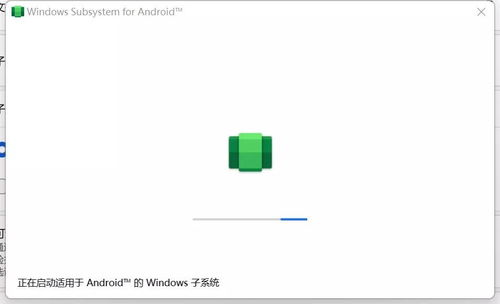
一、了解Windows Subsystem for Android (WSA)
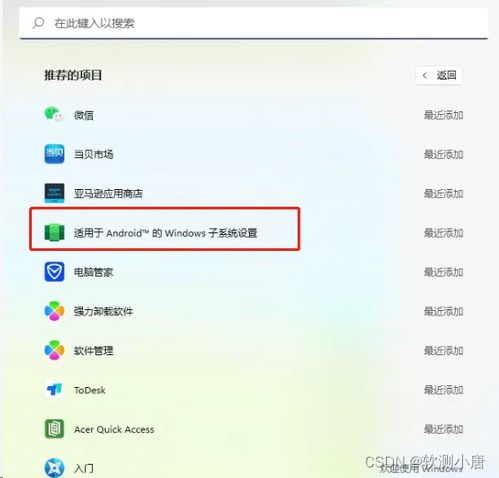
Windows Subsystem for Android(简称WSA)是微软推出的一项功能,允许用户在Windows 10和Windows 11系统上直接安装和运行安卓应用。WSA基于Linux内核,通过模拟安卓环境,让用户能够在PC端享受到安卓应用的全功能体验。
二、安装Windows Subsystem for Android (WSA)

以下是安装WSA的详细步骤:
1. 确保系统版本
首先,请确保您的Windows系统版本为Windows 10或Windows 11。您可以通过以下方式检查系统版本:
在Windows 10中,按下“Win + R”键,输入“winver”并回车。
在Windows 11中,按下“Win + R”键,输入“winver”并回车。
2. 更改系统地区
由于WSA目前仅支持特定地区,您需要将系统地区更改为支持WSA的地区,如美国。完成安装后,您可以将其改回原地区。
3. 启用Hyper-V和虚拟机平台
进入设置-应用-可选功能-更多Windows功能,勾选“Hyper-V”和“虚拟机平台”,然后重启系统。
4. 安装WSA
通过Amazon AppStore安装WSA。在浏览器中打开以下[Amazon AppStore](https://www.amazon.com/appstore)。
5. 安装应用
打开子系统(WSA),打开开发者选项,安装Apk文件安装程序。您可以通过酷安或应用宝等应用商店获取更多安卓应用。
三、使用Windows Subsystem for Android (WSA)

安装完成后,您可以在Windows PC上直接运行安卓应用。以下是使用WSA的一些技巧:
1. 管理应用
在WSA中,您可以像在安卓手机上一样管理应用,如安装、卸载、更新等。
2. 文件互传
WSA支持与Windows文件系统之间的文件互传,方便您在PC端和安卓应用之间传输文件。
3. 系统设置
您可以在WSA中调整系统设置,如屏幕分辨率、字体大小等,以适应您的使用习惯。
通过安装Windows Subsystem for Android (WSA),您可以在Windows PC上轻松运行安卓应用,实现跨平台应用体验。希望本文能帮助您成功安装并使用WSA,让您在PC端畅享安卓应用。
